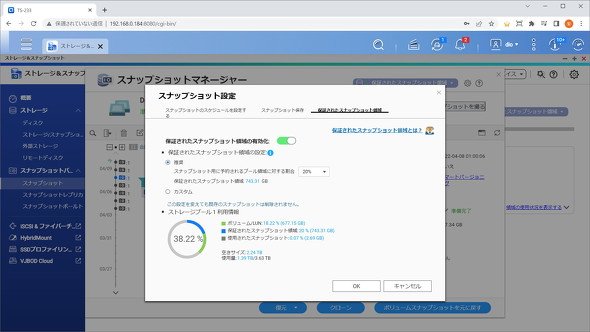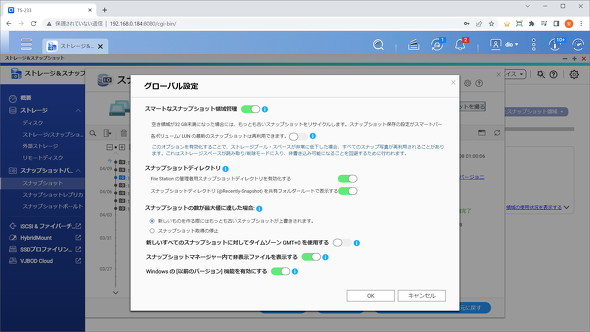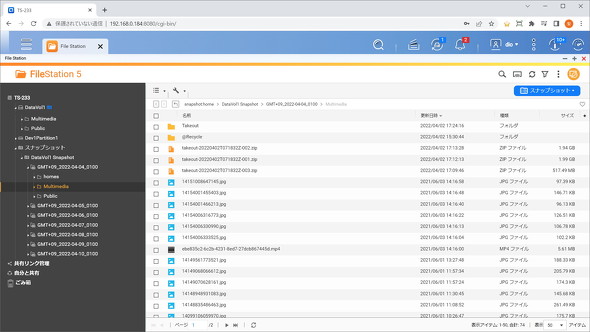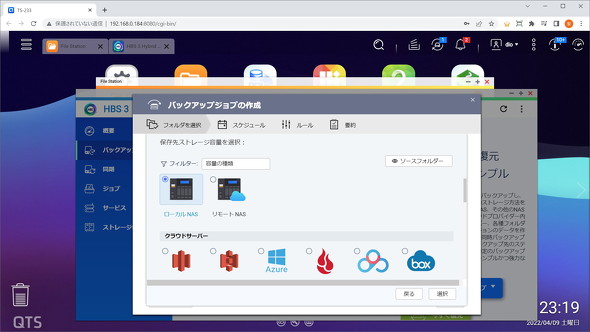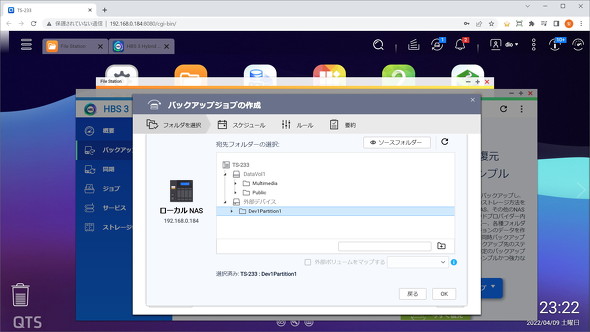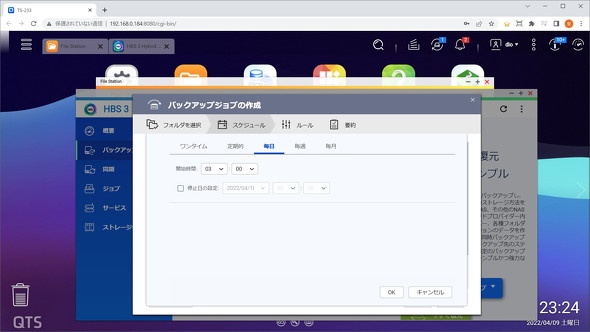新生活に彩りを QNAPの新型NAS「TS-233」とSeagate のNAS用HDD「IronWolf」で大切な写真や動画をバッチリ保存しよう(4/5 ページ)
春からの新学期や新生活に伴い、スマホやデジタルカメラで撮った写真や動画の保存場所に困っている人もいるだろう。そんな人にお勧めしたいのが、QNAPが発売した新型NASキット「TS-233」だ。SeagateのNAS用HDD「IronWolf」と組み合わせて使うことで、大事な思い出をバッチリ保存できる。
データのバックアップで心がけたい「3-2-1ルール」
自宅に設置したTS-233に写真や動画を含む重要なデータを保存するときに忘れてはならないのが、データのバックアップだ。「え、NAS自体がデータをバックアップするためのものじゃないの?」と思う人もいるかもしれないが、バックアップは複数あるに越したことはない。
しかし、バックアップをたくさん用意するとなると、それだけ費用がかさむ上、管理も大変になってしまう。そこで覚えておきたい鉄則として「3-2-1ルール」というものがある。「3」「2」「1」はそれぞれ「3つのデータ複製」「2種類のメディア」「1つのリモートバックアップ」を意味する。これらをしっかりと守れば、最小限のコストと煩雑さをもってデータ消失リスクを極小化できる。
「スナップショット」でNAS自身を守る
TS-233では、ストレージの空き容量を使ってディスク全体のバックアップである「スナップショット」を自動的に取得/保存できる。これがNAS自身を守るデータの“礎”となる。
スナップショットに使う容量(領域)の設定は、空き容量に対する割合で指定できる。リソースやパフォーマンスに影響を与えることなく、データを複数世代にわたって保存しておける。保存されたスナップショットには、ファイル操作アプリ「FileStation」からアクセスできる。うっかり消してしまったり上書きしてしまったりしたデータがある場合でも、ファイルまたはフォルダー単位で復元できる。Windowsのエクスプローラーから「以前のバージョン」機能で戻すことも可能だ。
「HBS 3 Hybrid Backup Sync」で2つ目と3つ目のバックアップを取る
スナップショットは、人為的なミスやランサムウェアに対する対策としては有効である。しかし、同じストレージ(メディア)上にあるバックアップとなるため、当該のストレージにハードウェア障害が発生すると、バックアップも含めてアクセスできなくなってしまう可能性がある。
そこで“2つ目のバックアップ”が必要となる。TS-233のAppCenterから「HBS 3(Hybrid Backup Sync 3)」というアプリをインストールすると、外付けHDDなどにNASのデータをバックアップできる。
HBS 3はデータの同期やバックアップ/復元を一元管理できる統合ツールアプリで、外付けHDDだけでなく、遠隔地にあるNAS(リモートNAS)や35種類のクラウドストレージにもデータのバックアップや同期を行える。
外付けHDDへのバックアップは、本体の障害に対しても有効だ。しかし、NASと同じ部屋や建物に置いておくと、地震などの災害時に一緒に壊れてしまう可能性もある。そこで離れた場所に“3つ目のバックアップ”を取ることが求められる。
先述の通り、HBS 3ではリモートNASやクラウドストレージにもバックアップを行える。遠隔地にある実家などにバックアップ用のNASを設置しておけば、それを3つ目のバックアップとして利用できる。写真や動画の遠隔バックアップをすれば、実家に日々写真や動画が送られることにもなる。ある意味で「Win-Win」な冗長性確保ともいえる。
実家にNASを置けるネットワーク環境がない場合は、安価で大容量なクラウドストレージを契約して3つ目のバックアップとすればいい。例えばAmazonの「Amazon S3 Glacier Deep Archive」を使えば、1GBあたり0.00099ドル(1TBで99セント:約125円)でデータをバックアップできる。
リモートNASを使う場合もクラウドストレージを使う場合も、基本的な設定方法は先述の外付けHDDへのバックアップと同様だ。
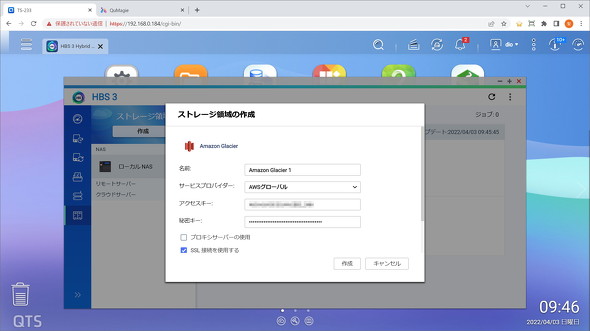
本文で例に出したAmazon S3 Glacier Deep Archiveをバックアップ先にする場合は、クラウドストレージの選択肢から「Amazon Glacier」を選んで設定を進めればよい。個人ユーザーにおなじみのDropbox、OneDriveやGoogle Driveもバックアップ先に設定可能だ
提供:QNAP株式会社
アイティメディア営業企画/制作:ITmedia PC USER 編集部/掲載内容有効期限:2022年5月1日
Copyright © ITmedia, Inc. All Rights Reserved.